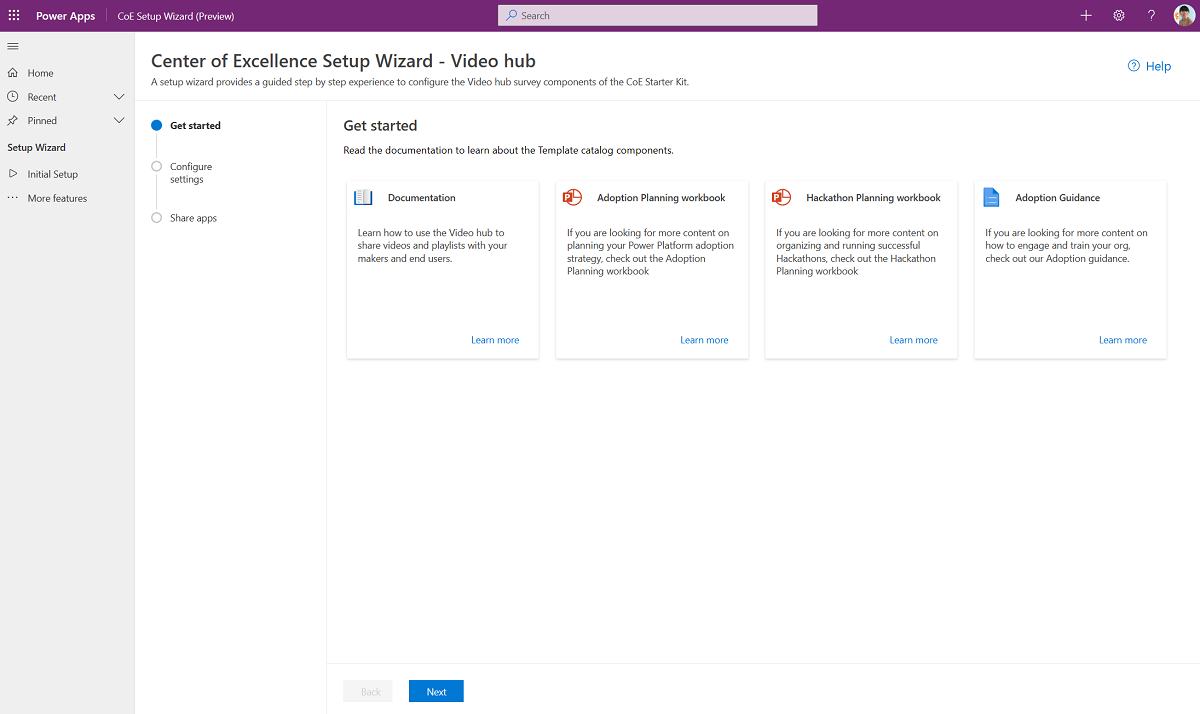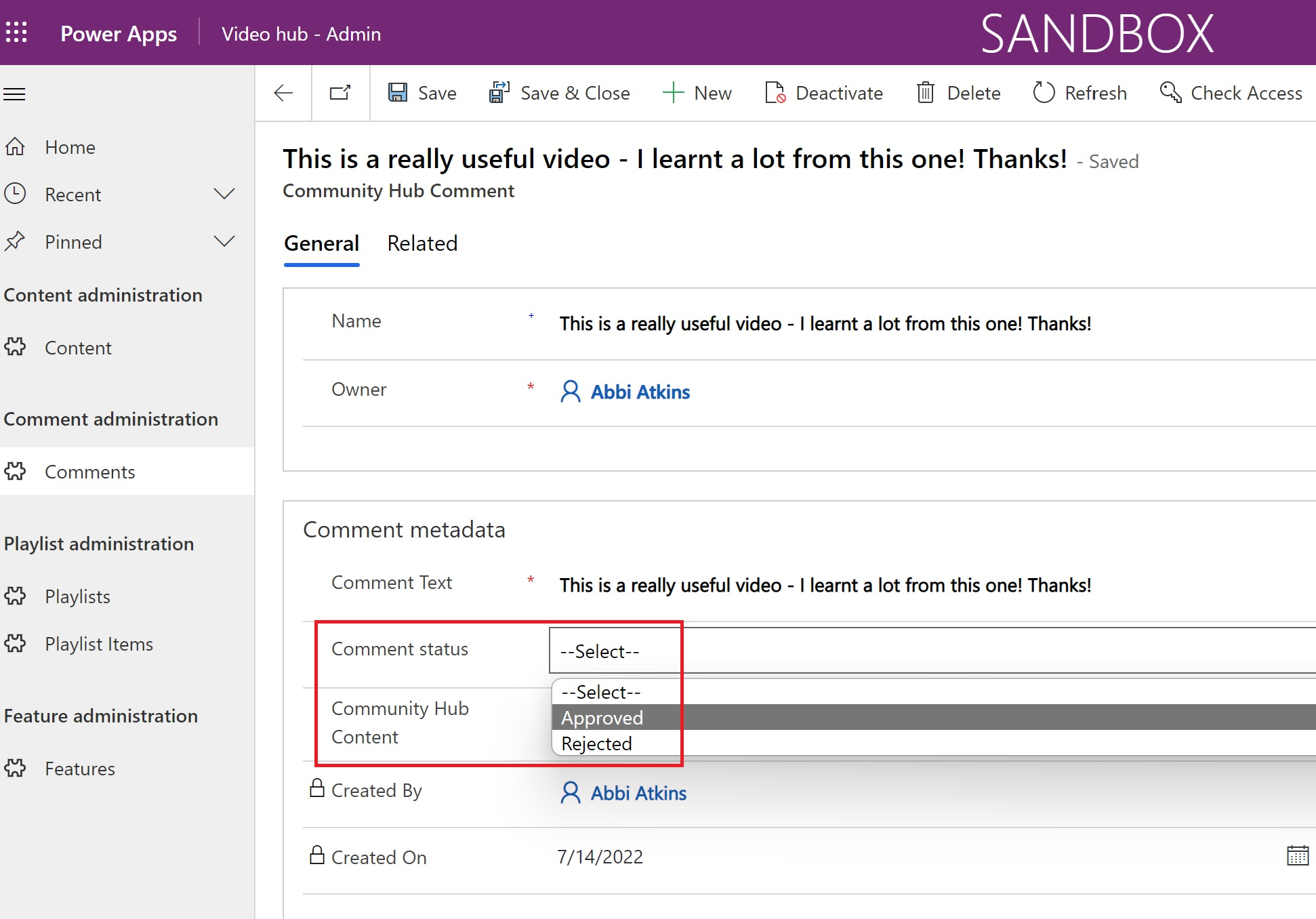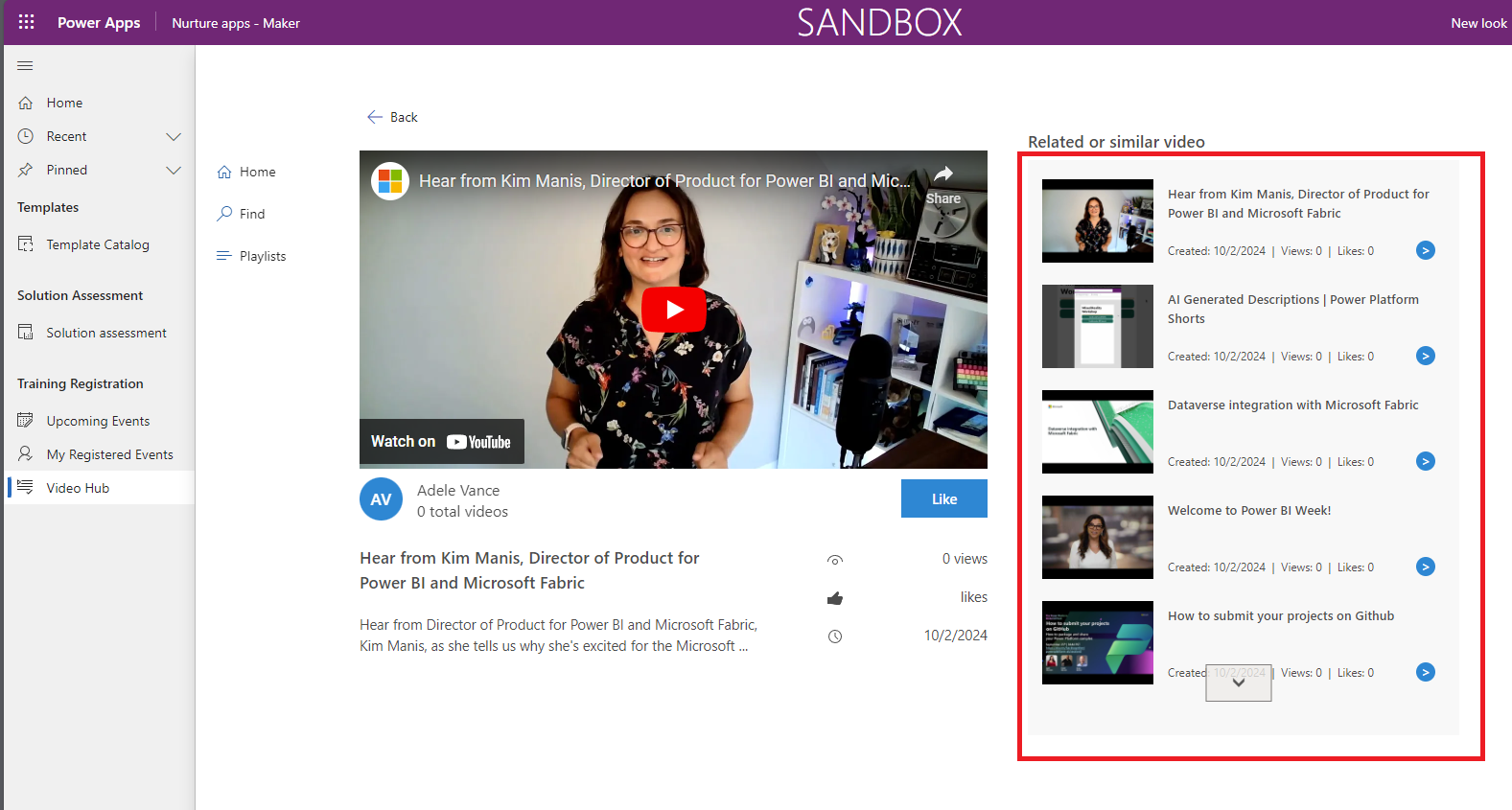Configurar componentes de consolidação
Vários componentes de nutrição são fornecidos no Kit Inicial do Centro de Excelência (CoE) e requerem configuração para serem instalados. As instruções de instalação neste artigo são segmentadas com base no conjunto de componentes que devem ser agrupados e instalados juntos. As dependências de outros segmentos são delineadas em cada secção.
Pré-requisitos
- Conclua as instruções em Antes de configurar o CoE Starter Kit e Configurar componentes de inventário.
- Configurar o seu ambiente.
- Inicie sessão com a identidade correta.
Importar a solução
A solução de componentes centrais é necessária para que a solução de componentes de consolidação funcione.
- Importe a
CenterOfExcellenceNurtureComponents_x_x_x_xx_managed.zipsolução de arquivo do download para instalá-la. - Deixe todas as variáveis de ambiente em branco na importação.
Configurar componentes do hub de vídeo
Configurar os componentes do hub de vídeo usando o Assistente de configuração
Abra a solução Centro de Excelência — Componentes Centrais.
Abra a aplicação Assistente de Configuração e Atualização do CoE.
Abra a página Mais caraterísticas e selecione Hub de vídeos.
Este aplicativo de hub de vídeo orienta você passo a passo pelas etapas de configuração.
Nota
O Assistente de Configuração está atualmente em pré-visualização. Se você tiver problemas com o Assistente de configuração, levante-os no GitHub e configure os componentes de inventário manualmente.
Configurar os componentes do hub de vídeo manualmente
Revise e habilite os recursos do aplicativo de tela do hub de vídeo
O aplicativo de tela tem dois recursos que você pode ativar:
- Comentários
- Vídeo relacionado
Você pode habilitar uma ou ambas atualizando as variáveis de ambiente no aplicativo CoE Admin Command Center:
- Video Hub - Ativar comentários
- Video Hub - Vídeos relacionados
Siga as instruções para definir variáveis deambiente.
Ativar Comentários
Quando ativado, os usuários do hub de vídeo podem comentar os vídeos selecionados. A moderação de comentários é gerida através da aplicação de administração. Os comentários devem ser aprovados antes de serem visíveis no hub de vídeo.
Vídeo relacionado
Quando ativado, os usuários do hub de vídeo veem uma lista de vídeos semelhantes ao que selecionaram. O valor da categoria de conteúdo do conteúdo filtra vídeos semelhantes.
Compartilhar aplicativos do hub de vídeo com administradores e criadores
Os componentes do hub de vídeo são dois aplicativos:
-
Um aplicativo para gerenciar conteúdo, listas de reprodução e comentários. Partilhe esta aplicação com outros administradores e atribua-os Power Platform à direito de acesso SR.
-
Um aplicativo de tela para conteúdo de vídeo. Compartilhe este aplicativo com seus criadores e atribua-os ao Power Platform direito de acesso SR.
Para obter mais informações, consulte Compartilhar um aplicativo de tela em Power Apps.
Importar dados iniciais (opcional)
Se quiser pré-preencher o hub de vídeo com vídeos do Microsoft Power Platform YouTube canal, você pode importar dados da pasta de trabalho inicial do hub de vídeo.
- Abra o aplicativo Nurture - Admin e navegue até a página Conteúdo .
- A partir da barra de comandos, selecione Importar do Excel.
- Selecione Escolher Ficheiro.
- Aceda à localização onde guardou o ficheiro microsoft-video-hub-starter-data.xlsx e, em seguida, selecione Abrir.
- Selecione Seguinte.
- Selecione Concluir.
É criada uma tarefa de importação. Pode monitorizar o progresso selecionando Monitorizar Progresso.
Gerenciar conteúdo em aplicativos de administração do Nurture
Conteúdo de vídeo
O esquema de conteúdo de vídeo:
| Column | Tipo de coluna | Description |
|---|---|---|
| Name | Texto | O título do vídeo, por exemplo, "Criar Power Apps reativas" |
| Proprietário | User | O criador do registo |
| Descrição do conteúdo | Texto | Descrição detalhada do vídeo |
| URL de Conteúdo | Texto (URL) | O URL para o vídeo |
| Contagem de visualizações | Número | A contagem é atualizada, por meio do aplicativo de tela do hub de vídeo, quando um utente assiste a um vídeo. |
| Produto do Power Platform | Opção | Categoriza o vídeo com base no produto do Power Platform |
| Categoria de conteúdo | Opção | Selecione o tipo de vídeo; por exemplo: Procedimentos, História de sucesso, Sessão de comunidade |
Listas de reprodução
As listas de reprodução são listas selecionadas de conteúdo de vídeo gerenciado por administradores.
O esquema de listas de reprodução:
| Column | Tipo de coluna | Description |
|---|---|---|
| Name | Texto | Representa o nome a apresentar da lista de produção |
| Proprietário | User | O criador do registo |
| Descrição da lista de reprodução | Texto | Representa uma descrição detalhada da lista de reprodução |
| Tipo de lista de reprodução | Opção | Representa o tipo de lista de reprodução. As opções disponíveis são Pessoal ou Partilhada. As listas de reprodução partilhadas são visíveis para todos os utilizadores. As listas de reprodução privadas só são visíveis para o autor. Nota: As listas de reprodução privadas serão disponibilizadas numa versão futura. |
As listas de reprodução são uma coleção organizada de vídeos. Uma lista de reprodução tem muitos itens de lista de reprodução.
O esquema do item da lista de reprodução:
| Column | Tipo de coluna | Description |
|---|---|---|
| Name | Texto | O nome pode ser definido como qualquer valor. O nome não é usado no aplicativo de tela do hub de vídeo. |
| Lista de reprodução | Procura | Esta coluna de pesquisa devolve uma lista de listas de reprodução. |
| Hub de conteúdo da comunidade | Procura | Esta coluna de pesquisa retorna uma lista de conteúdo de vídeo. |
Comentários
Os usuários do aplicativo de tela do hub de vídeo criam comentários. Os comentários são moderados e só ficam visíveis quando um Administrador define o valor da coluna Status do comentário como Aprovado.
O esquema de comentários:
| Column | Tipo de coluna | Description |
|---|---|---|
| Name | Texto | Não utilizado na aplicação de administração. A coluna de nome é preenchida quando os comentários são criados por meio do aplicativo de tela do hub de vídeo. |
| Texto do comentário | Texto | O texto do comentário dos usuários |
| Estado do comentário | Opção | Aprovado ou rejeitado Somente os comentários aprovados aparecem no aplicativo de tela do hub de vídeo. |
| Hub de conteúdo da comunidade | Procura | O vídeo relacionado ao comentário |
Configurar componentes de treinamento em um dia
Treinamento em um dia - Assistente de configuração
Abra a solução Centro de Excelência — Componentes Centrais.
Abra a aplicação Assistente de Configuração e Atualização do CoE.
Abra a página Mais caraterísticas e selecione Preparação num dia.
Esta aplicação fornece uma experiência de orientação guiada dos passos de configuração.
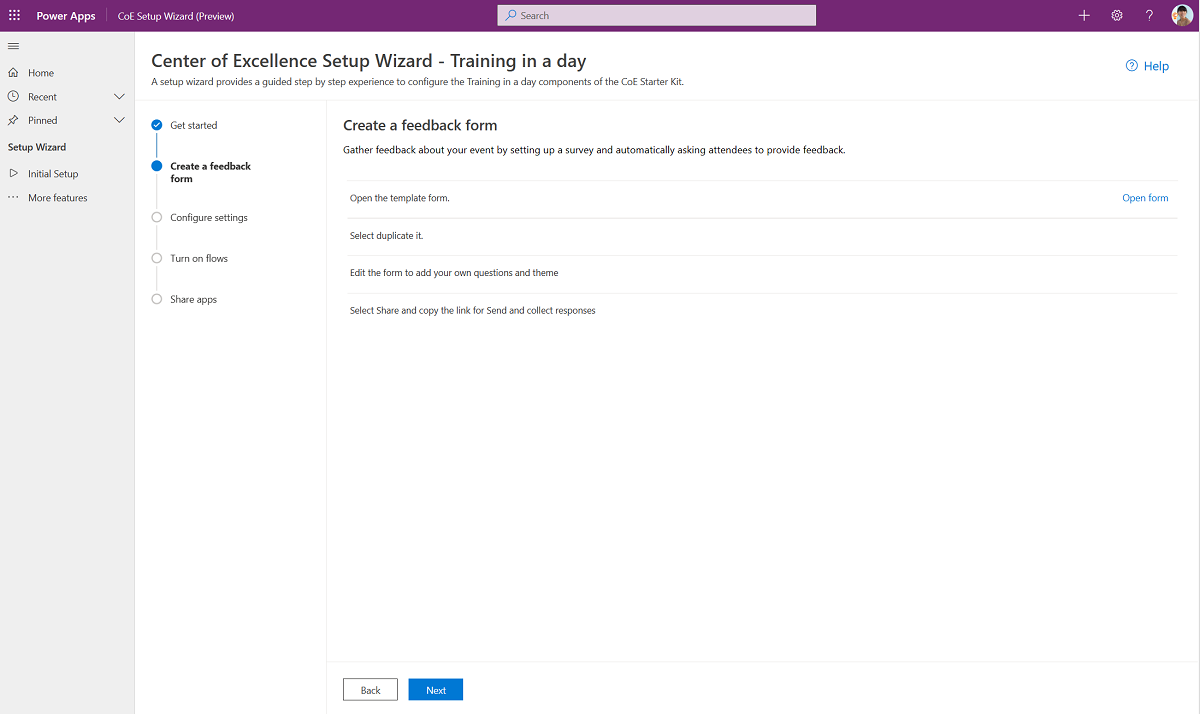
Nota
O Assistente de Configuração está atualmente em pré-visualização. Se você tiver problemas com o Assistente de configuração, levante-os no GitHub e configure os componentes de inventário manualmente.
Treinamento em um dia - configurado manualmente
Atualizar o treinamento em variáveis de ambiente de um dia
Atualize as variáveis de ambiente usadas pelos componentes de gerenciamento de solicitações de ambiente, conforme descrito na tabela a seguir.
| Name | Description |
|---|---|
| Treinamento em um dia - Formulário de feedback | O pacote Treinamento em um dia inclui um fluxo que envia automaticamente uma solicitação de feedback aos participantes no dia do evento. Configure o formulário através de Microsoft Forms ou o aplicativo Formulários para um locatário do DoD. |
| URL da Comunidade | Link para sua comunidade interna Microsoft Power Platform , por exemplo Yammer , ou Teams. |
Configure um formulário de feedback para o seu treinamento em um dia
Abra este formulário de modelos.
Selecione Duplicá-lo.
Edite o formulário para adicionar as suas próprias perguntas.
Selecione Partilhar e copie a ligação para Enviar e recolher respostas.
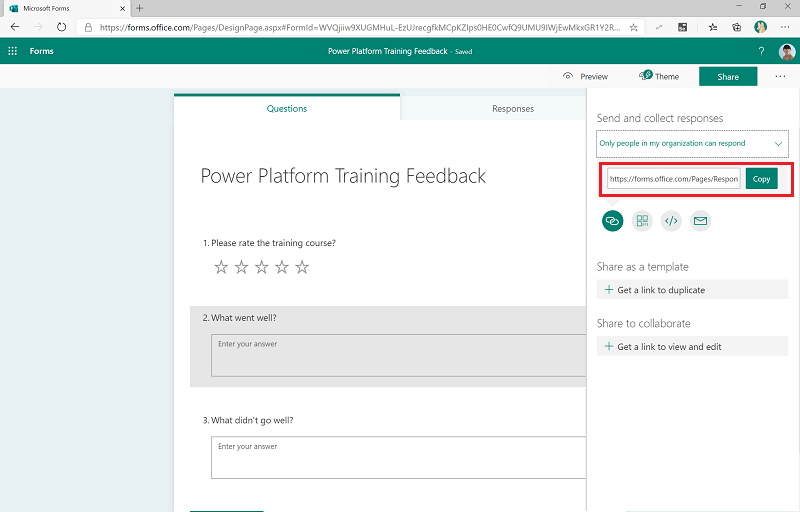
Ao importar a solução, atualize Formação de um dia – Formulário de Comentários com este valor.
Ativar fluxos
Existem vários fluxos que precisam ser ativados para que os componentes do treinamento em um dia funcionem:
- Treinamento em um dia: Lembrete de feedback
- Treinamento em um dia: Confirmação de Inscrição
- Treinamento em um dia: Lembrete 3 dias antes de um evento
Compartilhar aplicativos de treinamento em um dia com administradores e criadores
Os componentes Treinamento em um dia consistem em dois aplicativos:
- Aplicativos de nutrição - Aplicativo de administração para treinar os organizadores a visualizar e gerenciar eventos e registros. Partilhe esta aplicação com outros administradores ou organizadores de formação e atribua-lhes o Power Platform direito de acesso SR do administrador.
- Aplicativos de nutrição - Aplicativo Maker para que os participantes se registrem em eventos de treinamento. Partilhe esta aplicação com os seus criadores e atribua-lhes o Power Platform direito de acesso Maker SR.
Para obter mais informações, consulte Compartilhar um aplicativo de tela em Power Apps.
Configurar componentes da avaliação do criador
Avaliação do Maker - Assistente de configuração
Abra a solução Centro de Excelência — Componentes Centrais.
Abra a aplicação Assistente de Configuração e Atualização do CoE.
Abra a página Mais caraterísticas e selecione Avaliação do Criador.
Esta aplicação fornece uma experiência de orientação guiada dos passos de configuração.
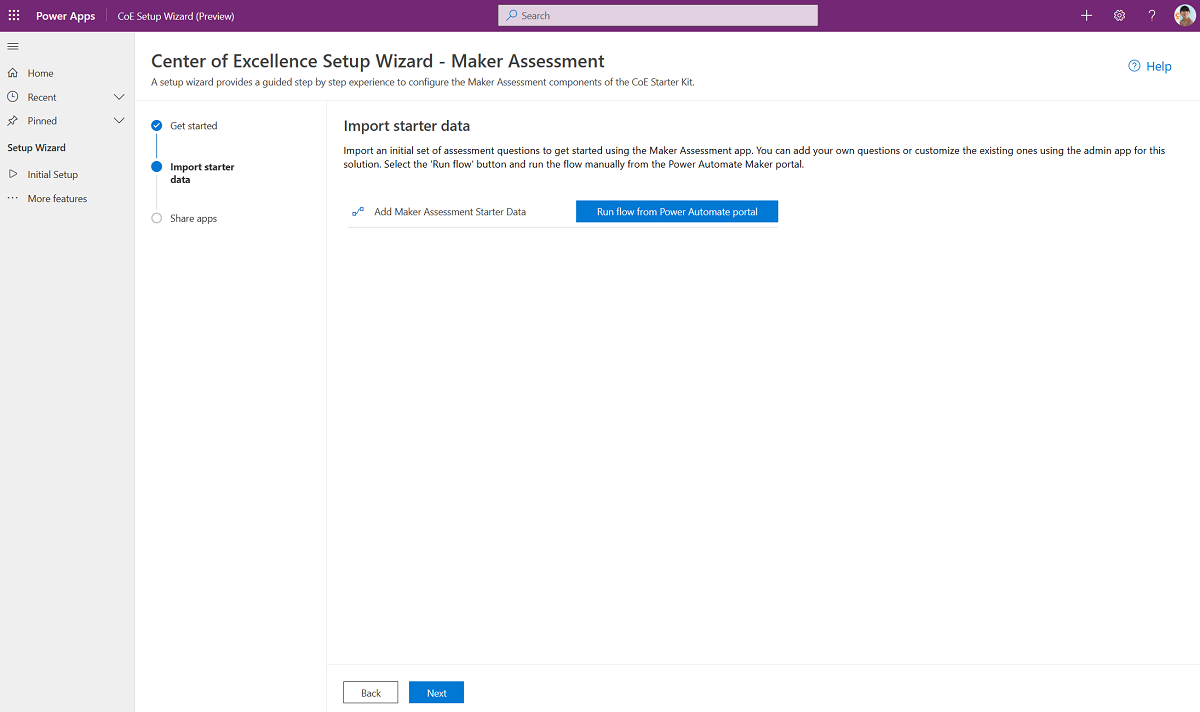
Nota
O Assistente de Configuração está atualmente em pré-visualização. Se você tiver problemas com o Assistente de configuração, levante-os no GitHub e configure os componentes de inventário manualmente.
Avaliação do Maker - configurar manualmente
Atualize as variáveis de ambiente usadas pelos componentes de gerenciamento de solicitações de ambiente, conforme descrito na tabela a seguir.
| Name | Description |
|---|---|
| E-mail de Admin de Avaliação do Criador | O e-mail do administrador ou da equipa CoE responde a consultas do aplicativo Maker Assessment. |
Importar conjunto de dados de iniciação para a aplicação Avaliação de Criador
Importe um conjunto inicial de perguntas de avaliação para começar a usar a aplicação Avaliação de Criador. Pode adicionar as suas próprias perguntas ou personalizar as existentes utilizando a aplicação de administração para esta solução.
Ativar fluxo
Ativar o fluxo:
Adicionar Dados de Iniciação da Avaliação do Criador
Execute o fluxo Adicionar Dados de Iniciação da Avaliação do Criador uma vez para adicionar os dados de iniciação para as aplicações Avaliação do Criador: categorias, perguntas e respostas.
Compartilhar aplicativos de avaliação do criador com administradores e criadores
Os componentes da avaliação do criador são compostos por duas aplicações:
- Aplicativos de nutrição - Aplicativo de administração para administradores gerenciarem perguntas de avaliação. Partilhe esta aplicação com outros administradores ou organizadores da preparação e atribua-lhes o direito de acesso SR de Admin do Power Platform.
- Aplicativos de nutrição - Aplicativo Maker para que os criadores concluam avaliações. Partilhe esta aplicação com os seus criadores e atribua-lhes o direito de acesso SR de Criador do Power Platform.
Mais informações:
Configurar o inquérito de comentários da Pulse
Nota
Os fluxos que suportam este processo publicam cartões adaptativos para utilizadores que utilizam o conector do Microsoft Teams. A capacidade de publicar Cartões Adaptativos no Teams não está disponível no GCC GCC High e no DoD. Estes fluxos devem permanecer desativados nestas regiões, pois não funcionarão.
Feedback de pulso - Assistente de configuração
- Abra a solução Centro de Excelência — Componentes Centrais.
- Abra a aplicação Assistente de Configuração e Atualização do CoE.
- Abra a página Mais caraterísticas e selecione Feedback Pulse.
- Esta aplicação fornece uma experiência de orientação guiada dos passos de configuração.
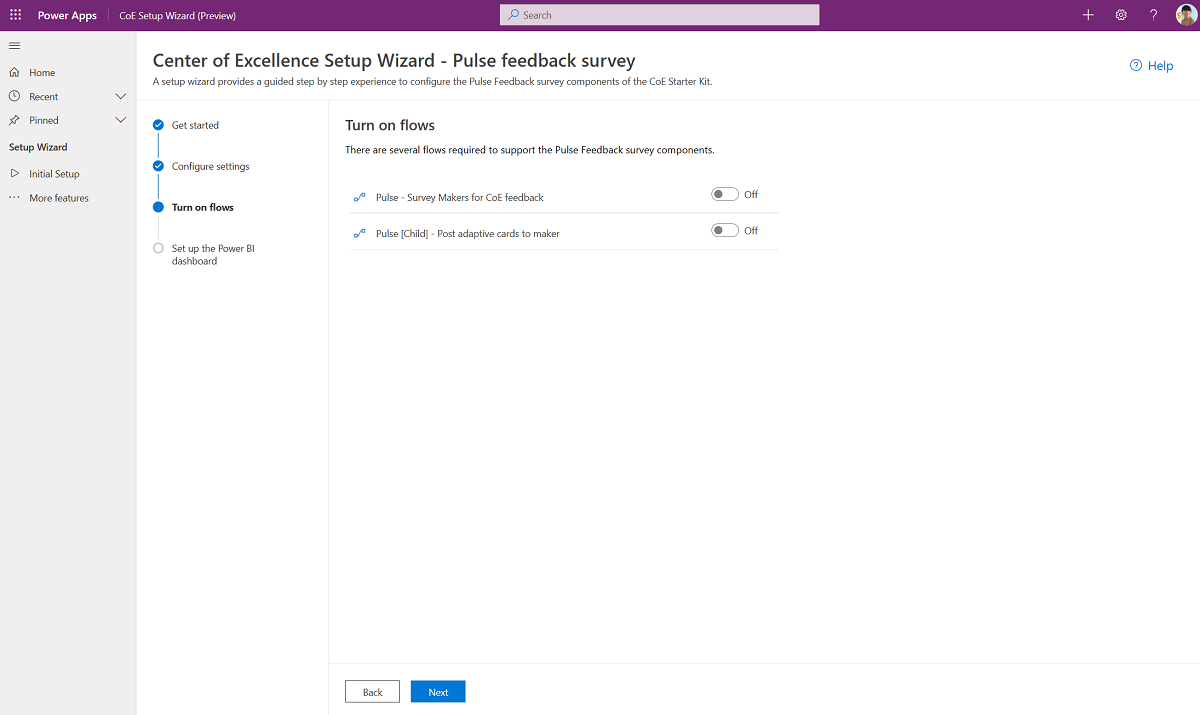
Nota
O Assistente de Configuração está atualmente em pré-visualização. Se tiver problemas com o Assistente de Configuração, apresente-os no GitHub e prossiga com a configuração dos componentes de Inventário manualmente.
Pesquisa de feedback de pulso - configurada manualmente
Atualize as variáveis de ambiente usadas pelos componentes de gerenciamento de solicitações de ambiente, conforme descrito na tabela a seguir.
| Name | Description |
|---|---|
| Pulse: Quantos criadores inquirir? | A pesquisa Pulse é enviada aos criadores para fornecer feedback sobre sua experiência de trabalho com o CdE e Power Platform. Forneça o número de criadores que pretende inquirir regularmente aqui. Se você definir esse número para 5, a pesquisa será enviada para 5 criadores aleatórios por semana. Um valor padrão de 1 é fornecido. |
Ativar os fluxos para começar a recolher comentários
Há vários fluxos que precisam ser ativados para que os componentes da pesquisa de feedback do Pulse funcionem:
- Pulse [Elemento subordinado]: lançar cartões adaptáveis para o criador
- Pulse: Criadores de Inquéritos para Comentários do CoE
Configurar o dashboard do Power BI para ver os comentários
- Faça o download e instale Microsoft Power BI Desktop.
- Ative o ponto final de TDS no seu ambiente.
- Obtenha o URL do ambiente.
- No Power BI Desktop, abra o ficheiro Pulse_CoEDashboard.pbit, que pode ser encontrado no Kit de Iniciação CoE que transferiu de aka.ms/CoeStarterKitDownload.
- Introduza o URL da sua instância de ambiente. Não inclua o prefixo ou
https://postfix/para OrgUrl. - Guarde o dashboard localmente, ou selecione Publicar e escolha a área de trabalho para onde pretende publicar o relatório.
- Configure a atualização agendada para o seu Power BI conjunto de dados para atualizar o relatório diariamente.
Pode localizar o relatório mais tarde em app.powerbi.com.
Configurar componentes do catálogo de modelos
Catálogo de modelos - Assistente de configuração
- Abra a solução Centro de Excelência — Componentes Centrais.
- Abra a aplicação Assistente de Configuração e Atualização do CoE.
- Abra a página Mais caraterísticas e selecione Catálogo de Modelos.
- Esta aplicação fornece uma experiência de orientação guiada dos passos de configuração.
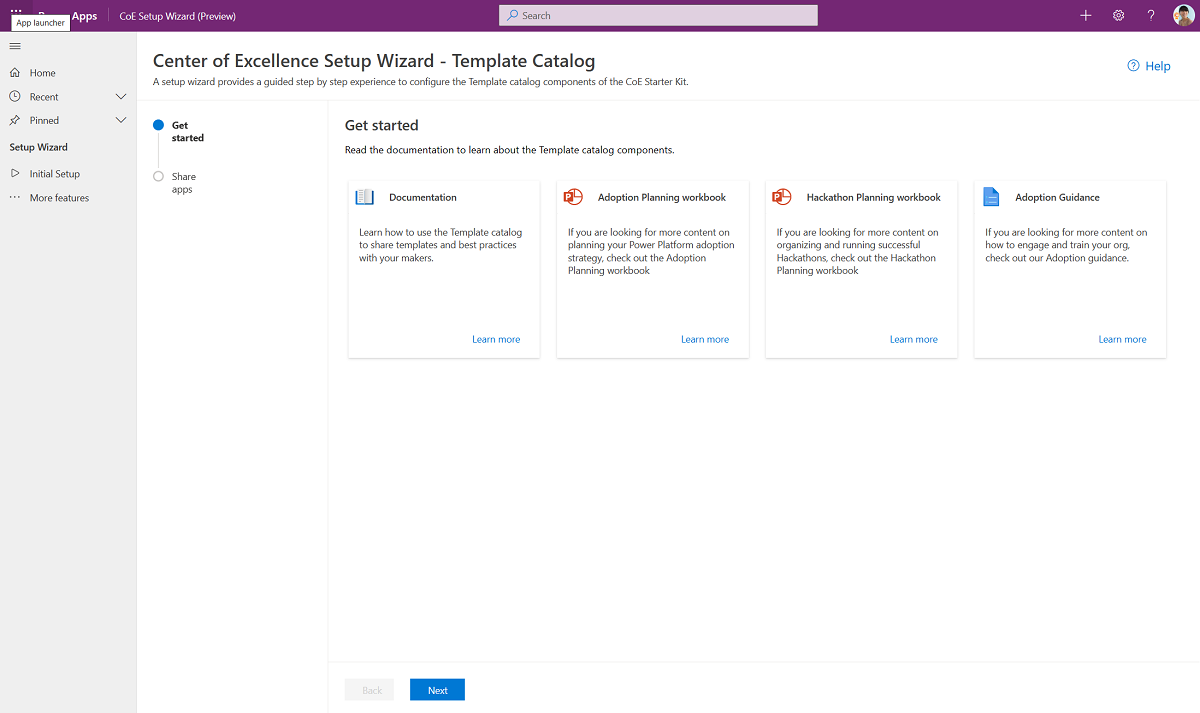
Nota
O Assistente de Configuração está atualmente em pré-visualização. Se tiver problemas com o Assistente de Configuração, apresente-os no GitHub e prossiga com a configuração dos componentes de Inventário manualmente.
Catálogo de modelos - configurar manualmente
Se você tiver modelos existentes, como aplicativos de modelo, diretrizes de marca ou amostras de aplicativo e fluxo, poderá adicioná-los à tabela Modelos de Iniciativa CdE. Os modelos aparecem no catálogo de modelos uma vez adicionados.
- Vá a make.powerapps.com e selecione o seu ambiente de CoE
- No painel esquerdo, selecione Soluções.
- Selecione a solução Centro de Excelência – Componentes de consolidação.
- Abra a tabela Modelos CoE.
- Selecione Dados.
- Selecione + Adicionar Registo para adicionar a descrição do seu modelo e ficheiro.
Compartilhar os aplicativos do catálogo de modelos com administradores e criadores
Os componentes do catálogo de modelos têm um aplicativo:
- Aplicativos de nutrição - Aplicativo Maker para criadores e usuários finais navegarem pelos modelos disponíveis. Partilhe esta aplicação com os utilizadores finais e atribua-lhes o direito de acesso SR de Utilizador do Power Platform.
Para obter mais informações, consulte Compartilhar um aplicativo de tela em Power Apps.
Configurar newsletter de produtos
Ativar o Admin | Newsletter com Atualizações de Produtos flui para receber um e-mail semanal com atualizações do, Power Apps,, Power Automate e Power BI postagens de Microsoft Copilot Studio blog. Este e-mail é enviado apenas para o administrador.
Todas as variáveis de ambiente
Essa lista de variáveis de ambiente afeta a solução de criação, incluindo variáveis de ambiente com valores padrão. Pode ter de atualizar variáveis de ambiente após a importação.
Importante
Não é necessário alterar as variáveis de ambiente na configuração. No entanto, você pode alterar a variável de ambiente configurada durante a importação ou quando quiser alterar um valor padrão. Reinicie todos os fluxos depois de alterar as variáveis de ambiente para ver os valores mais recentes.
As variáveis de ambiente são usadas para armazenar dados de configuração de aplicação e de fluxo com dados específicos da sua organização ou ambiente.
| Name | Description | Valor Predefinido |
|---|---|---|
| Treinamento em um dia - Formulário de feedback | O pacote Treinamento em um dia inclui um fluxo que envia automaticamente uma solicitação de feedback aos participantes no dia do evento. Configure o formulário através de Microsoft Forms ou o aplicativo Formulários para um locatário do DoD. | n/d |
| URL do Site de Utilizadores Avançados (Site SharePoint) | O site que os utilizadores avançados do Microsoft Power Platform podem utilizar para comunicar e partilhar ficheiros. Você o usa aqui para abrigar a biblioteca de modelos para eles. Atualmente não utilizado. | n/d |
| URL do Innovation Backlog | (facultativo) URL para o aplicativo de tela Innovation Backlog , se você estiver a usar este aplicativo. | n/d |
| E-mail de Admin de Avaliação do Criador | O e-mail do administrador ou da equipa CoE que responde a consultas do aplicativo Maker Assessment. | n/d |
| URL da Comunidade | Link para sua comunidade interna Microsoft Power Platform , por exemplo Yammer , ou Teams | n/d |
| Pulse: Quantos criadores inquirir? | A pesquisa Pulse é enviada aos criadores para fornecer feedback sobre sua experiência de trabalho com o CdE e Power Platform. Forneça o número de criadores que pretende inquirir regularmente aqui. Se você definir esse número para 5, a pesquisa será enviada para 5 criadores aleatórios por semana. |
5 |
| Hub de vídeo - Ativar comentários | Habilite ou desative os usuários finais para deixar comentários em vídeos publicados por meio do hub Vídeo. Desativado por predefinição. | No |
| Hub de vídeo - Vídeos relacionados | Habilite ou desative a exibição de vídeos relacionados no hub Vídeo. Ativado por predefinição. | Sim |
Eu encontrei um bug com o CoE Starter Kit. Para onde devo ir?
Para arquivar um erro relativamente à solução, aceda a aka.ms/coe-starter-kit-issues.